Kuna Microsoft Edge on juurutatud Chromiumi-põhises mootoris, on brauseri kasutuskogemus drastiliselt suurenenud. See on meelitanud palju kasutajaid ja paljud kasutajad on juba hakanud kasutama Microsoft Edge'i vaikebrauserina. Kuid nagu kõigil teistel brauseritel, on Edge'il omajagu vigu.
Paljud Edge'i kasutajad on teatanud, et ühtäkki külmuvad kõik vahelehed ja kuvatakse tõrge RESULT_CODE_HUNG. Täielik veateade on järgmine -
Ah, snap! Selle veebilehe kuvamisel läks midagi valesti. Veakood: RESULT_CODE_HUNG
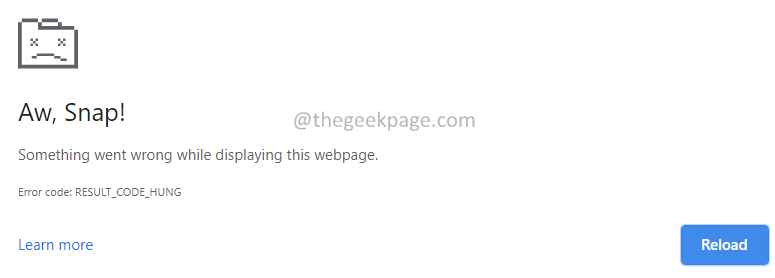
Selle vea võimalikud põhjused on järgmised:
- Võrguhäired, mille tulemuseks on ebastabiilne ühenduvus.
- Laiendused, mis segavad brauseri tööd.
- Veebisaidid, mis sisaldavad koodi, mida brauser ei saa kompileerida.
Kui näete seda viga ja mõtlete, kuidas seda parandada, ärge muretsege. Selles õpetuses oleme välja toonud mõned parandused, mis aitavad teil lahendada brauseri tõrke veakoodiga RESULT_CODE_HUNG. Palun proovige parandusi samas järjekorras, nagu allpool kirjeldatud.
Sisukord
Parandus 1: veenduge, et teie ühendus on korras ja stabiilne
Mõnikord nähakse seda viga, kuna puudub korralik ühenduvus. Enne muude parandustega jätkamist kontrollige, kas teie Interneti-ühendus on korras ja stabiilne. Kui näete, et ühendus ei ole stabiilne, proovige lülituda traadita ühenduselt juhtmega ühendusele.
Parandus 2: laadige vahekaart uuesti
See lihtne parandus on aidanud mõnda mõjutatud kasutajat.
1. samm: klõpsake otsinguriba lähedal asuvat nuppu Laadi uuesti, nagu allpool näidatud.
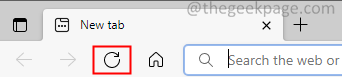
Proovige uuesti laadida kõik vahekaardid, mis seda viga näitavad.
Parandus 3: kustutage brauserist sirvimisandmed
1. samm: avage brauser Edge.
2. samm: tippige ülaosas asuvale otsinguribale allolev käsk
edge://settings/clearBrowserData

3. samm: valige ilmuvas hüpikaknas rippmenüüst veljevahemik Kogu aeg.
4. samm: kontrollige Küpsised ja muud saidiandmed valik.
5. samm: kontrollige Vahemällu salvestatud pildid ja failid valik.
6. samm: lõpuks klõpsake nuppu Selge nüüd nuppu.
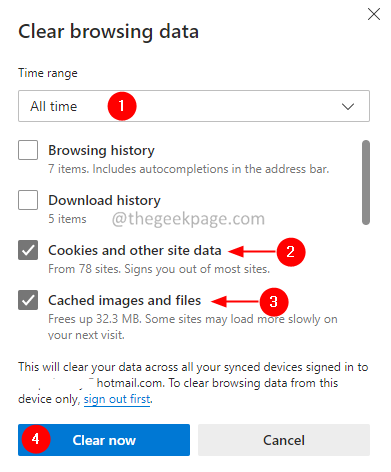
Kontrollige, kas see aitab. Kui ei, proovige järgmist parandust.
Parandus 4: värskendage oma brauserit
See oli mõne Edge'i versiooni viga ja viimastes versioonides on see parandatud. Paljud mõjutatud kasutajad teatasid, et said selle probleemi lahendada, värskendades Edge'i brauseri hiljutisele versioonile.
1. samm: avage brauser Edge.
2. samm: sisestage ülaosas asuvale otsinguribale järgmine käsk:
edge://settings/help
3. samm: kui näete, et Microsoft Edge on ajakohane. See tähendab, et brauserit värskendatakse.
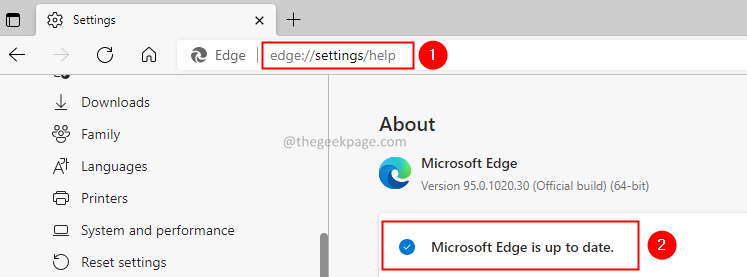
4. toiming. Kui brauser pole ajakohane, kuvatakse Microsoft Edge on ajakohastatud sõnumi asemel teade Värskendus on saadaval.
5. samm: klõpsake nuppu Laadi alla ja alustage installimist.
Parandus 5: muutke DNS-serverit
1. samm: avage Käivita dialoog kasutades Win+R.
2. samm: tippige ncpa.cpl ja tabas Sisenema.

3. samm: paremklõpsake ilmuvas aknas oma Võrguadapter.
4. samm: valige Omadused.
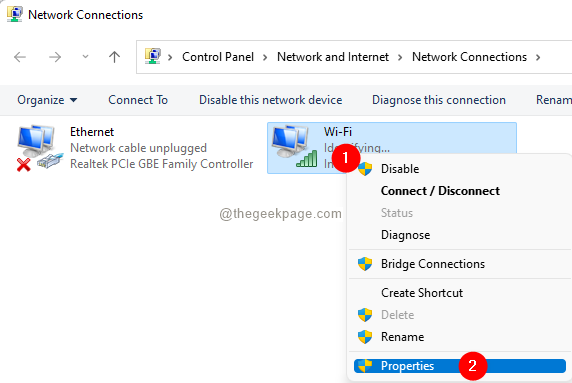
5. samm: topeltklõpsake avanevas aknas Atribuudid Interneti-protokolli versioon 4 (TCP/IPv6).
6. samm: jaotises Interneti-protokolli versiooni 4 (TCP/IPv6) atribuudid aknas, veenduge, et olete aknas Vahekaart Üldine.
7. samm: klõpsake nuppu Kasutage järgmisi DNS-serveri aadresse.
8. samm: sisestage Google'i avaliku DNS-serveri aadress.
Eelistatud DNS-aadress: 8.8.8.8 Alternatiivne DNS-aadress: 8.8.4.4
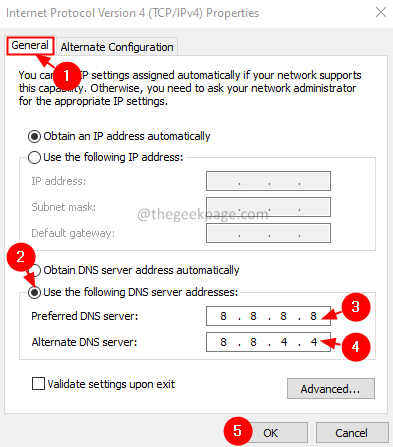
9. samm: sulgege Edge'i brauser ja avage see uuesti.
Parandus 6: kontrollige, kas probleemi põhjustab mõni brauseri laiendus
1. samm: avage Edge'i brauser.
2. samm: klõpsake akna paremas ülanurgas menüül (kolm punkti)
3. samm: valige Uus InPrivate aken.
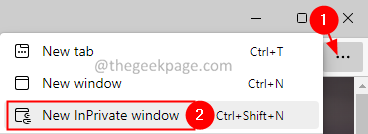
4. samm: avanevas privaatses aknas tippige ülaosas asuvale otsinguribale allolev käsk.
edge://extensions/
5. samm: näete brauserisse installitud laienduste loendit.
6. samm: lülitage välja üks laiendus korraga. Seda saate teha, kui lülitate laienduse kõrval olevat nuppu.
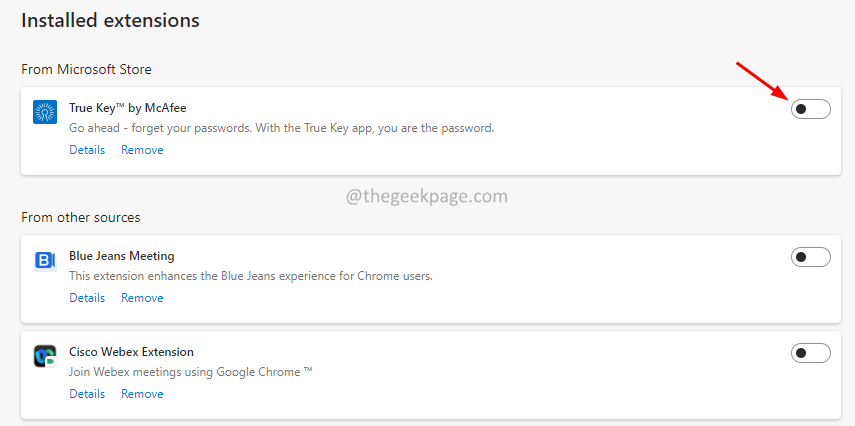
7. samm: kontrollige, kas probleem on lahendatud. Kui laienduse väljalülitamine aitas, tähendab see, et süüdlane on laiendus.
8. samm: probleemi lahendamiseks eemaldage Edge'ist laiendus. Lihtsalt klõpsake valikul Eemalda, nagu allpool näidatud.
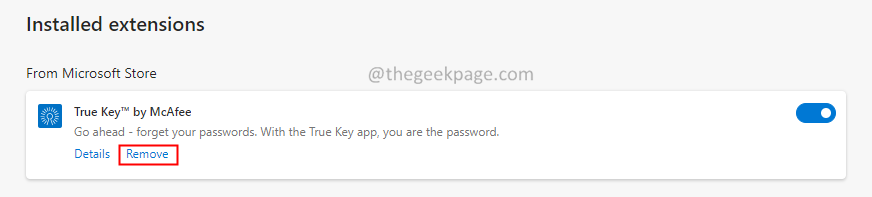
Parandus 7: desinstallige kolmanda osapoole turvakomplekt
Teadaolevalt põhjustavad seda viga kolmandate osapoolte turbekomplektid, nagu Nortan, MalwareBytes. Kui märkate tõrget konkreetselt pärast värskendust, võib selle põhjuseks olla need turbekomplektid.
1. samm: hoidke nuppe all Windows+r koos.
2. samm: tippige aknasse Run appwiz.cpl, ja klõpsake nuppu Sisestage võti.

3. toiming. Otsige avanevas aknas Programmid ja funktsioonid üles kolmanda osapoole turbekomplekt.Paremklõpsake sellel ja valige Desinstallige.
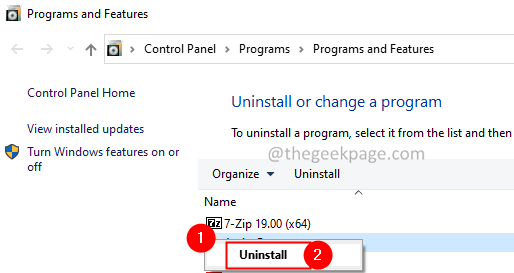
4. samm: järgige juhiseid põhjalikult ja viige desinstalliprotsess lõpule.
Parandus 8: lähtestage brauseri sätted
1. samm: avage brauser Edge.
2. samm: tippige ülaosas asuvale otsinguribale allolev käsk
edge://settings/resetProfileSettings

Samm 3: Kuvatavas hüpikaknas klõpsake nuppu Lähtesta, nagu allpool näidatud.
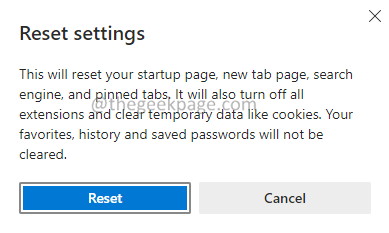
Loodetavasti peaks see probleemi lahendama.
Parandus 9: kasutage mõnda muud brauserit
Kui ükski ülalnimetatud parandustest ei tööta, proovige probleemist vabanemiseks kasutada muid brausereid, nagu Chrome, Firefox jne.
See on kõik. Loodame, et see artikkel oli informatiivne. Kommenteerige ja andke meile teada parandus, mis aitas teil vea RESULT_CODE_HUNG lahendada.
Aitäh Lugemise eest.

